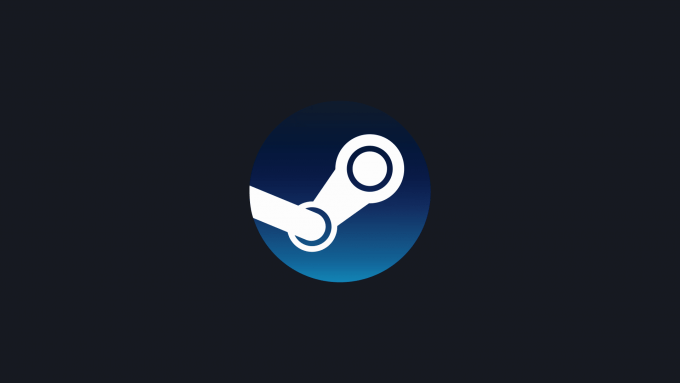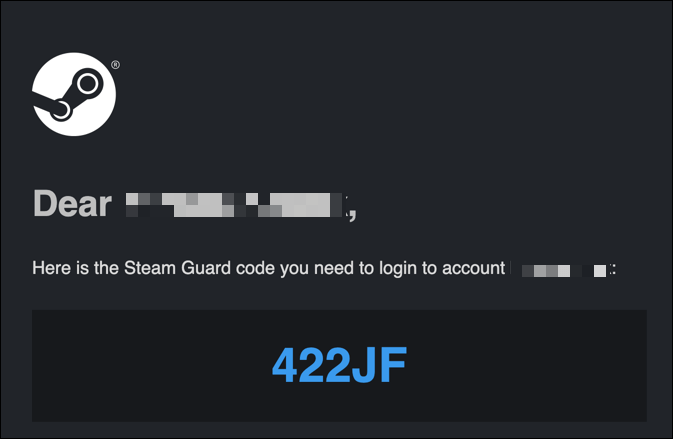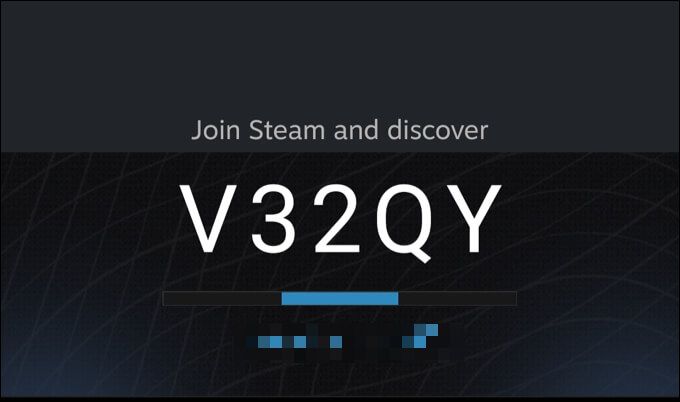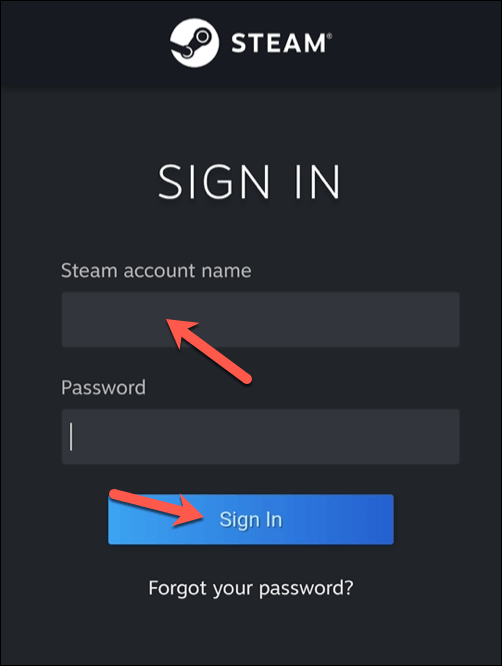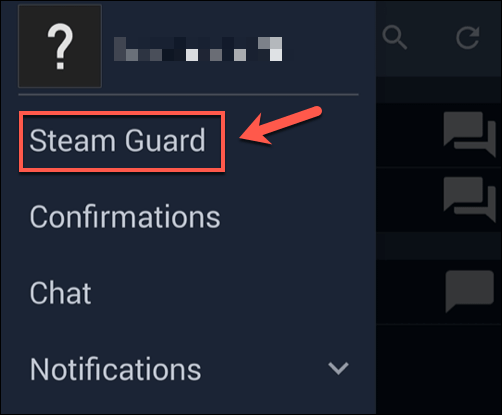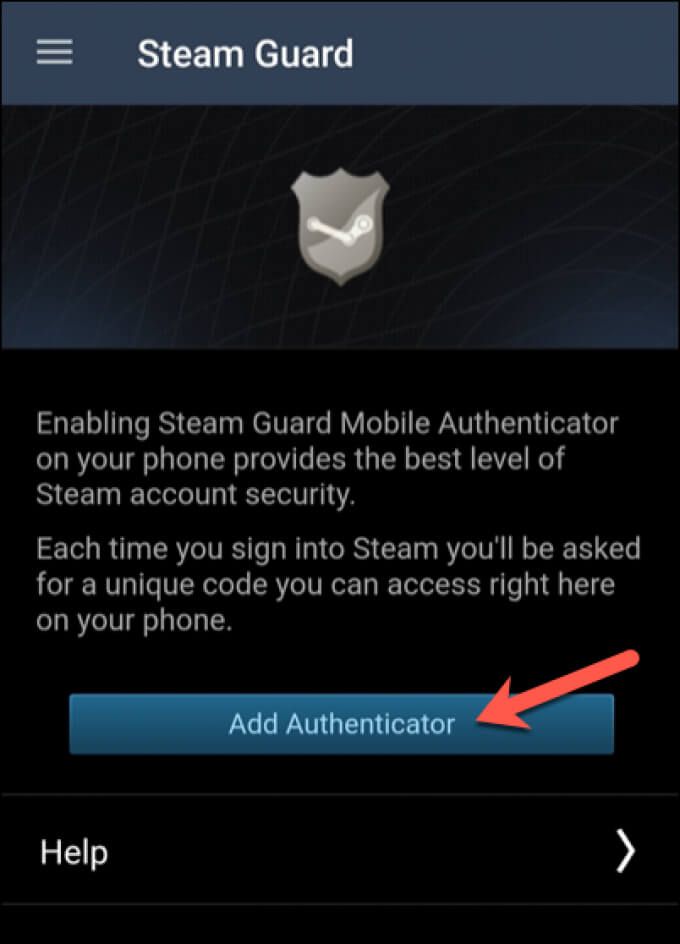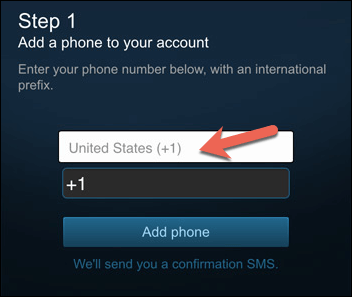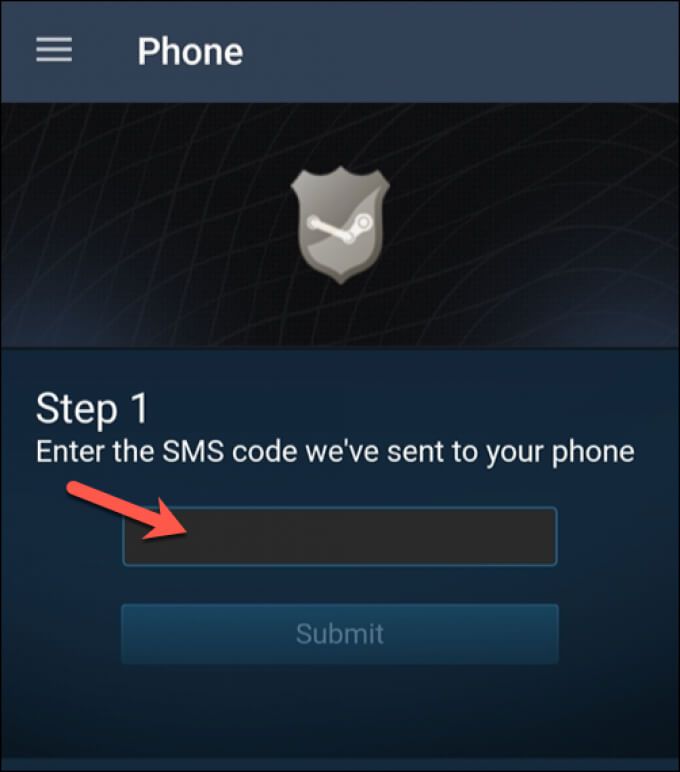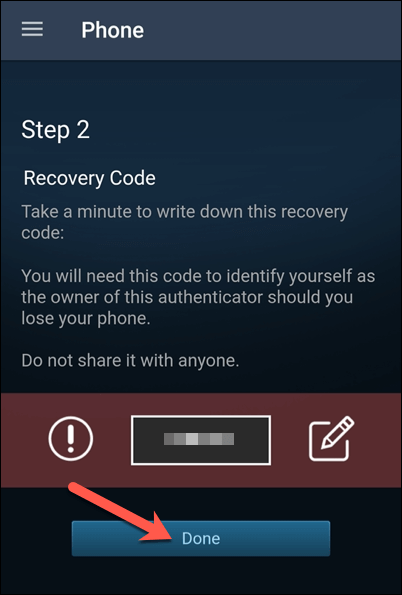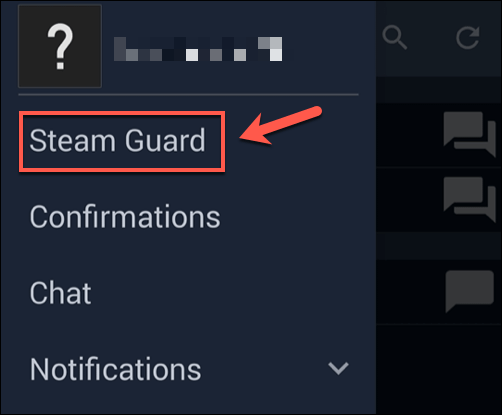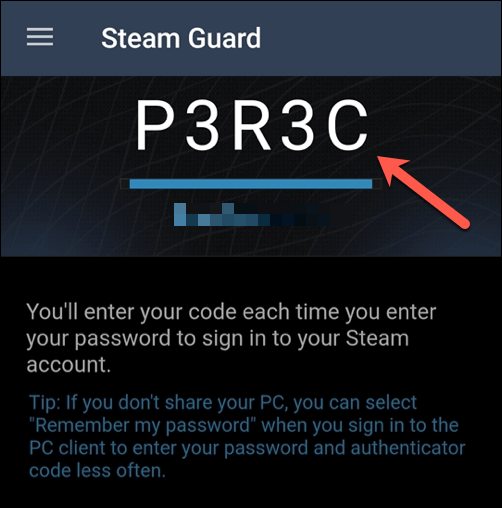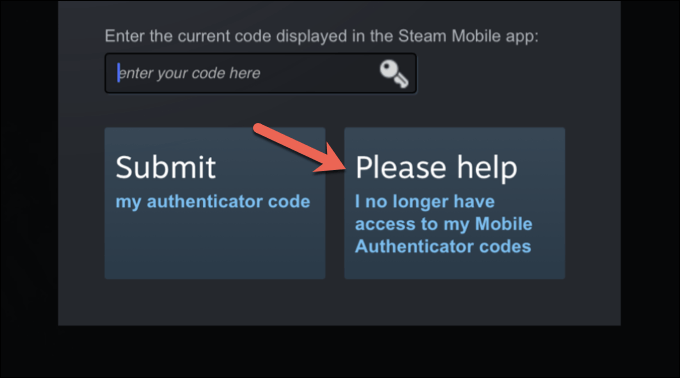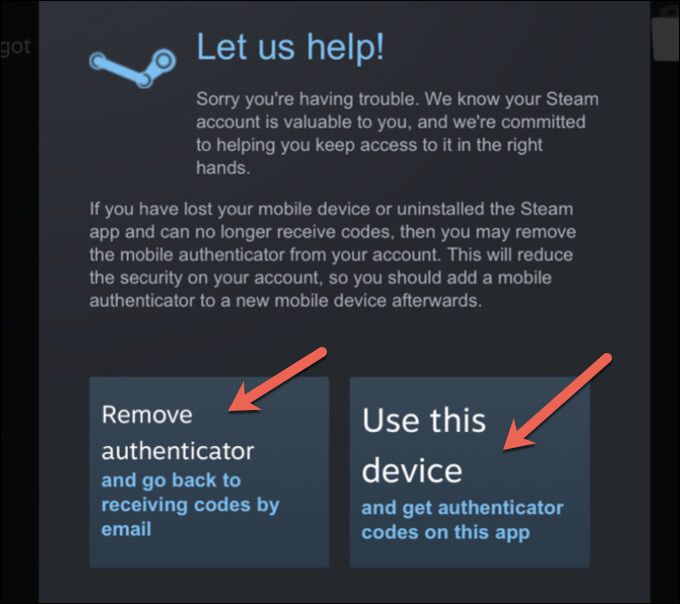Steamガード認証を有効にする方法
盗難は単なる物理現象ではありません。マルウェアまたはフィッシングの試み のおかげで、ハッカーは機会があれば、あなたの身元やデジタル購入したアイテムを盗むことができます。たとえば、Steamで膨大なゲームバックログ を構築した場合、アカウントは数千の価値があり、数秒で失う可能性があります。
2要素認証のおかげで、ただし、Steamアカウントにサインインするためにワンユースコードを要求することで、Steamアカウントを保護できます。これはSteamガードと呼ばれ、Steamのセキュリティが心配な場合は、アカウントで有効にする必要があります。 Steamガードを有効にする場合は、次のことを知っておく必要があります。
<! -目次->
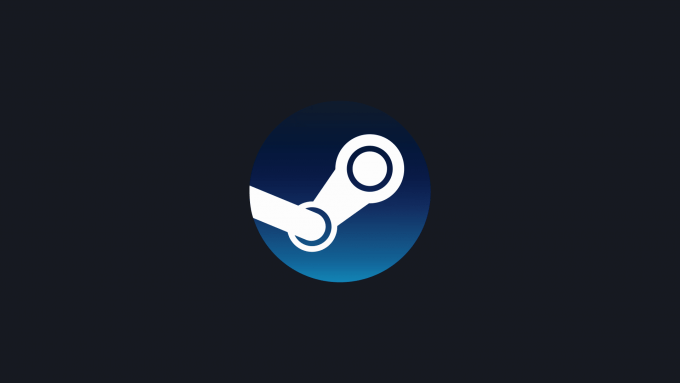
Steam Guardとは?
Steamガードは、ユーザーアカウント用のSteamの2要素認証(2FA)システムです。つまり、ユーザー名とパスワードを使用してSteamでサインインすると、1回限りの使用コードが生成され、サインインする必要があります。
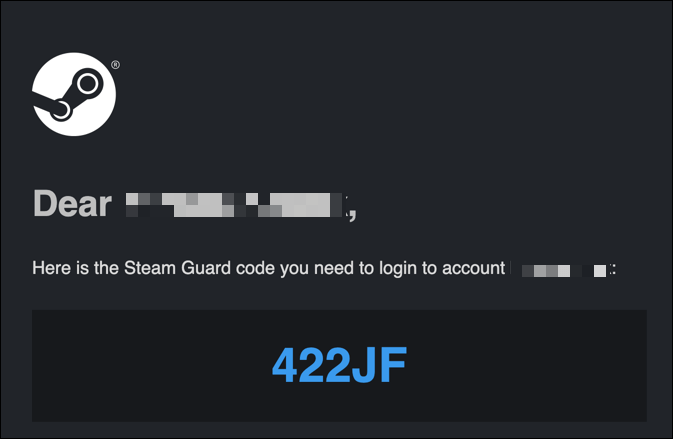
Steamではこれらのコードを2つの異なる方法で作成します。安全性の低い方法の1つは、コードを生成してアカウントのメールアドレスに送信することです。これによりある程度のセキュリティが追加されますが、メールアカウントがハッキングまたは侵害されている の場合、コード(およびSteamアカウント)が危険にさらされるため、お勧めしません。
Steamユーザーのメール保護はすでに有効になっているはずなので、これを設定する必要はありません。ただし、Steamアカウントの2要素認証のより安全な方法は、SteamGuardモバイル認証アプリです。
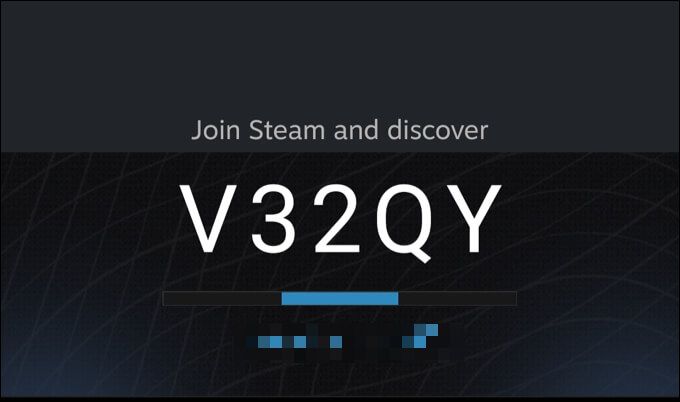
このレベルの保護を有効にしてSteamにサインインする場合、新しいコードを生成するにはスマートフォンでSteamGuardアプリにアクセスする必要があります。また、アカウントで発生する可能性のある取引やマーケットプレイスの転送を承認または拒否するためにも使用されます。
これらのコードの作成が許可されているデバイスはデバイスのみであるため、これにより、電子メールベースの2FA方式に比べてセキュリティが大幅に向上します。これは、Steamアカウントに推奨する2FAの唯一の形式です。 Steamアプリを使用してモバイル2FAをまだ使用していない場合は、できるだけ早く有効にする必要があります。
モバイルアプリを使用してSteamガード保護を有効にすることで、ハッカーがあなたのアカウントを侵害し、あなたのゲームを盗みます。まだ設定していない場合は、次のことを行う必要があります。
SteamGuardモバイルアプリの設定方法
As二要素認証の最も安全な方法であるため、Steam Guardをセットアップし、認証にモバイルアプリを使用するには、AndroidスマートフォンまたはiPhoneが必要です。これらの手順は、いずれかのプラットフォームを使用してSteamGuardを使用して2要素認証を設定するのに役立ちます。
開始するには、Androidアプリ またはiPhoneアプリ をダウンロードします。 Steam用。次に、アプリを開き、Steamのユーザー名とパスワードを使用してサインインします。
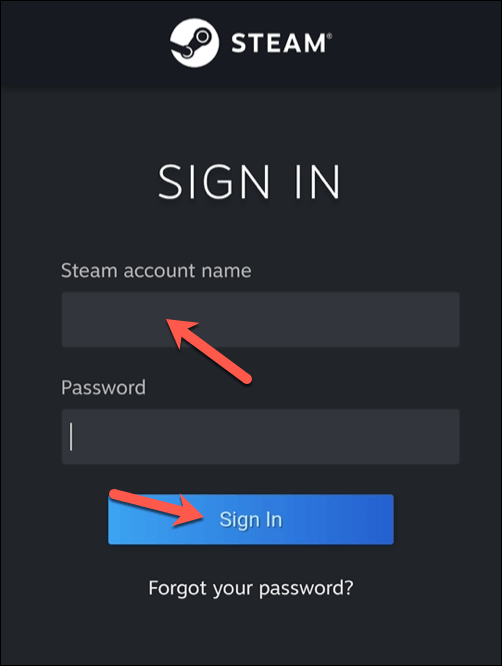
アカウントでモバイル認証がまだ有効になっていない場合、一時的なSteamGuardメールコードがアカウントのメールアドレスに送信されます。受信トレイを確認し、SteamアプリにSteam Guardコードを入力して、サインインを承認します。

サインインしたら、アプリの左上隅にあるメニューアイコンをタップします。メニューからSteam Guardを選択します。
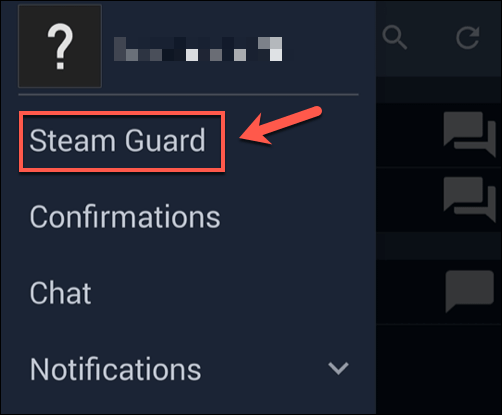 モバイルを使用したSteamGuard認証を有効にするにはアプリで、認証システムの追加オプションを選択します。
モバイルを使用したSteamGuard認証を有効にするにはアプリで、認証システムの追加オプションを選択します。
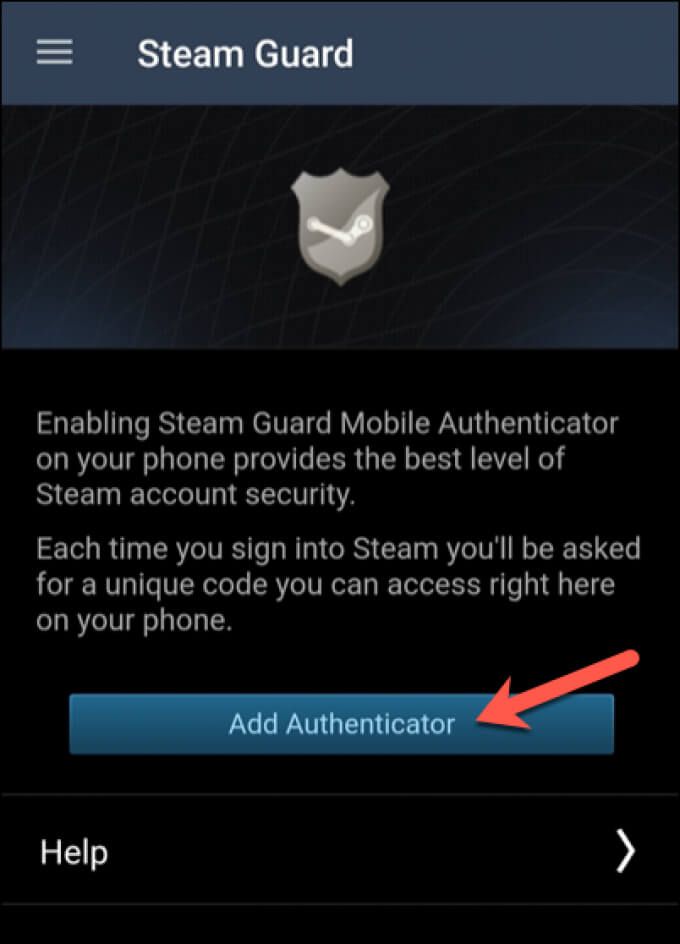
まだお持ちでない場合アカウントにリンクされている電話番号を、表示されたボックスに入力します。 [電話を追加]を選択して、アカウントに電話番号を追加します。確認のためにSMSメッセージが送信されます。すでに電話番号がリンクされている場合は、以下の次の手順に進みます。
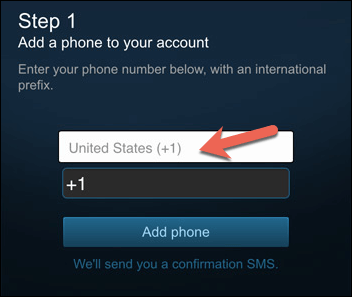
デバイスがSteamからの新しいSMSメッセージ。表示されたボックスに受け取ったコードを入力し、送信を選択します。
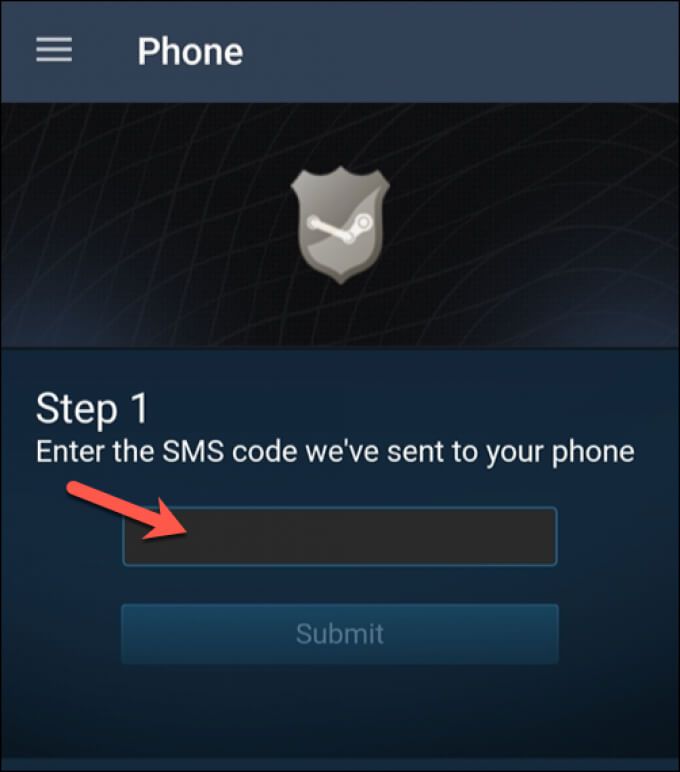
で次の段階では、リカバリコードが表示されます。デバイスを紛失した場合にSteamアカウントへのアクセスを回復できるようにするため、安全な場所にこのコードのコピーを保存する必要があります。コードのコピーを作成したら、[完了]を選択してタイマーの期限が切れたら終了します。
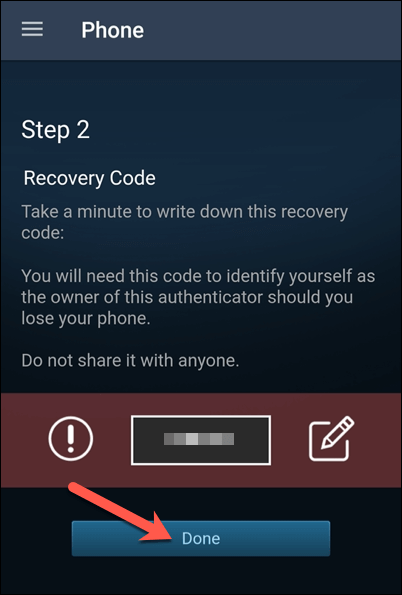
完了したらこれらの手順を完了すると、Steamアカウントの2要素認証がアクティブになります。 Steamにサインインするには、Steamアプリを使用して、以下の手順で新しい1回限りのコードを生成する必要があります。
Steamガードモバイルアプリの使用方法
Steamウェブサイトまたはデスクトップクライアントにサインインするとき、またはトランザクションやマーケットプレイスの転送を試みるときはいつでも、Steamアプリを使用して新しい1回限りの認証コードを生成する必要があります。
これを行うには、登録済みのSteamGuardデバイスでSteamアプリを開きます。左上のメニューアイコンを選択し、メニューからSteam Guardを選択します。
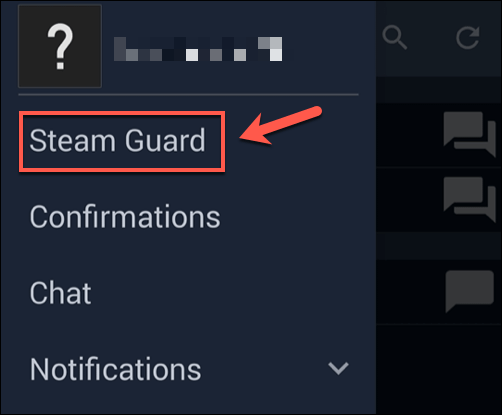
Steamガードメニューを開くとすぐに、一時的なコードが表示され、コードの有効期限が切れて再生成されるまでの時間の長さを示す色付きの線が下に表示されます。コードをメモし、要求されたらこのコードをSteamサインインメニューに入力します。
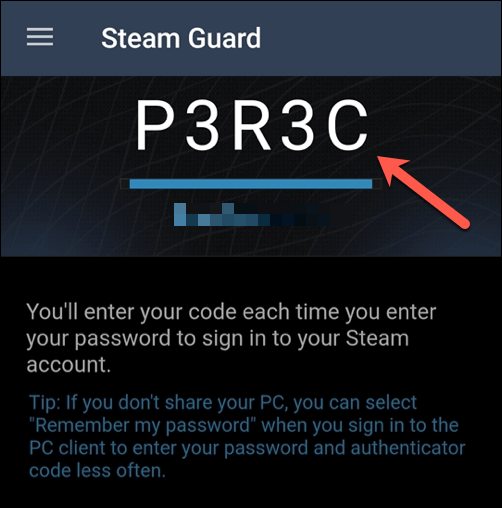
コードが正当な場合、Steamサインインプロセスは成功するはずです。そうでない場合は、ユーザー名とパスワードが正しいことを再確認し、新しいコードが生成されるのを待ってから再試行してください。
SteamGuardを新しい電話に移動する方法
新しいスマートフォンに切り替える場合は、Steamガードが自動的に転送されないため、新しいデバイスに移動するための手順を実行する必要があります。これを行うには、アカウントの電話番号にアクセスできる必要があります。そうでない場合は、代わりにSteamGuardリカバリコードを使用する必要があるかもしれません。
開始するには、新しいデバイスにSteamアプリをインストールし、ユーザー名とパスワードを使用してサインインしてみます。デバイスがオーセンティケーターコードを要求したら、助けてください。モバイルオーセンティケーターコードにアクセスできなくなりましたオプションを選択します。
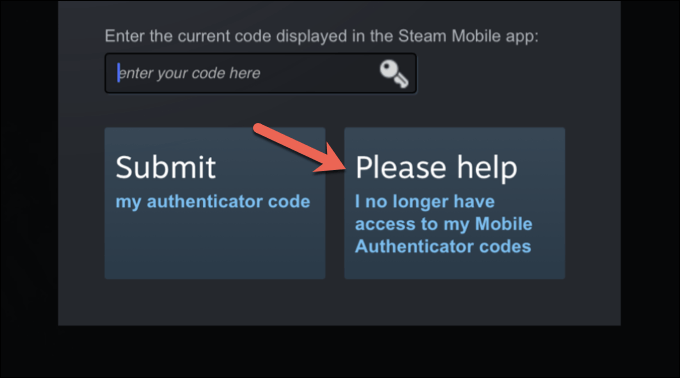
オーセンティケーターの削除を選択して、古いデバイスからSteam Guard認証を削除し、安全性の低い電子メール認証のみの使用に戻ります。または、[このデバイスを使用]を選択して新しいデバイスで認証を設定します。
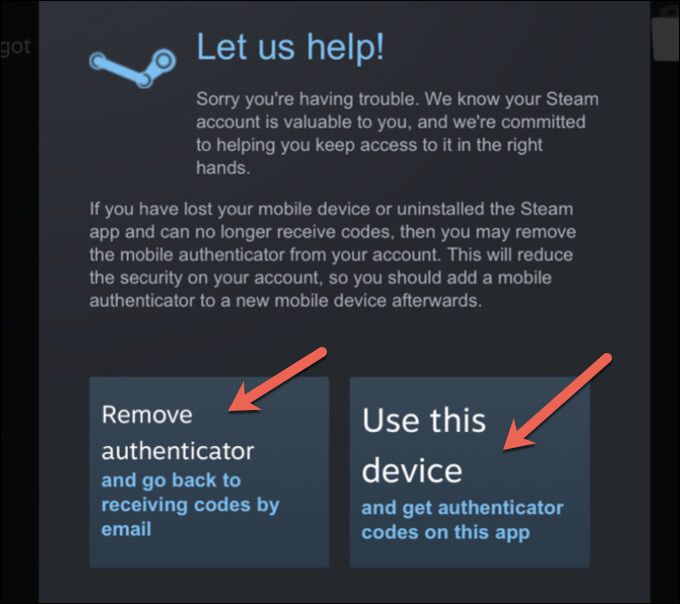
画面上の追加の指示に従って完了しますプロセス。 Steamガード認証を新しいデバイスに転送すると、アカウントを保護するために、一時的なアカウント制限が15日間有効になります。
たとえば、Steamアカウントでデジタル資産を取引しようとすると、15日間の保留が解除されるまで取引がブロックされます。
保護デジタルアセット
アカウントでSteamGuardを有効にすると、デジタルゲームコレクションにもう1つの保護レイヤーが追加されます。 オンラインで身を守る できる方法は他にもありますが、パスワードマネージャーを使用する で安全なパスワードを生成したりマルウェアの可能性をチェックする を定期的に生成したりできます。
Steamアカウントを保護したので、Steamコレクションを失うことを恐れずに楽しむことができます。たとえば、新しいSteamゲームを無料でプレビュー で新しいゲームを試すことができます。 完全なSteam初心者 の場合は、楽しんでいないゲームや機能していないゲームをSteamの払い戻しをリクエストする することもできます。
<!-AIコンテンツ終了1->
関連記事: